La guía definitiva para principiantes para usar FileZilla
Publicado: 2021-10-11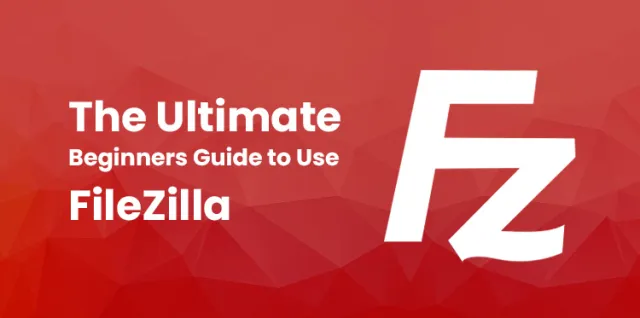
El protocolo de transferencia de archivos funciona como una de las áreas más importantes para verificar al realizar cambios directos en el área de su sitio web.
Ya sea que esté cargando una imagen o descargando sus archivos para guardarlos como respaldo, el software de protocolo de transferencia de archivos funciona como la mejor herramienta.
FileZilla es un tipo de programa gratuito muy intuitivo que funciona con comodidad para ofrecerle el control adecuado sobre los archivos que desea modificar en su sitio web.
Si ya ha descargado e instalado el software o todavía está pensando en optar por este software, entonces una guía para usar FileZilla puede ayudarlo mucho. Echar un vistazo.
¿Por qué podría sentir la necesidad de utilizar programas FTP con fines de modificación?
A medida que cambia para usar el software FTP, puede sentir la facilidad con la que puede acceder a los archivos directamente en su sitio web. Le permite eliminar, cambiar, cargar o eliminar los archivos fácilmente junto con la modificación adecuada de su sitio a la computadora.
Por lo tanto, el desarrollador acude a este tipo de herramientas para usarlas para trabajar en las páginas web, sin conexión. A medida que crea el archivo, le resultará más fácil cargarlo mediante una cuenta de alojamiento FTP.
Por otro lado, este tipo de programas te ayudan a crear correctamente la réplica de tu sitio usando el sistema de tu computadora. Viene con varios beneficios para recuperar el archivo de la corrupción debido a los ataques de malware.
Simultáneamente, te permite crear una copia de seguridad para la descarga de todos los archivos del sitio web que estés utilizando.
Guía para usar Filezilla junto con Client:
Al optar por usar Filezilla, debe asegurarse de descargar e instalar correctamente el software en su computadora. Puede ir a Filezilla-Project.org.
Para descargar el software antes de continuar con la guía para usar FileZilla. Vaya a hacer clic en el botón para descargar los clientes.
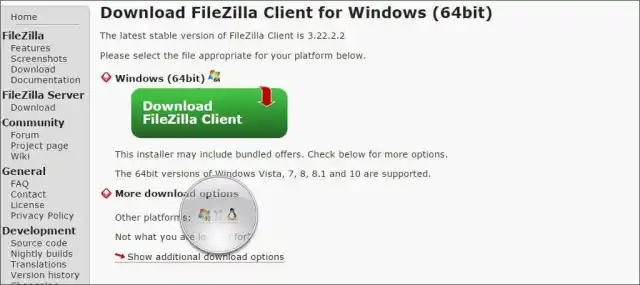
Desde el área de la página siguiente, debe ir a seleccionar el sistema operativo específico que generalmente usa en su computadora. FileZilla es completamente compatible con sistemas operativos como Windows de 64 bits, 32 bits, Linux y Mac OSX.
Cuando haya terminado de descargar el software, siga las instrucciones según la guía para usar FileZilla.
¿Cómo conectar su servidor junto con Quickconnect?
Quickconnect funciona con FileZilla, que le brinda acceso rápido a los archivos de su sitio web. Para esto, debe conocer correctamente las credenciales de inicio de sesión de la cuenta FTP.
Una guía adecuada puede mostrarle cómo hacer esto fácilmente para conectarlo a su servidor. Este es el método que puede seguir fácilmente:
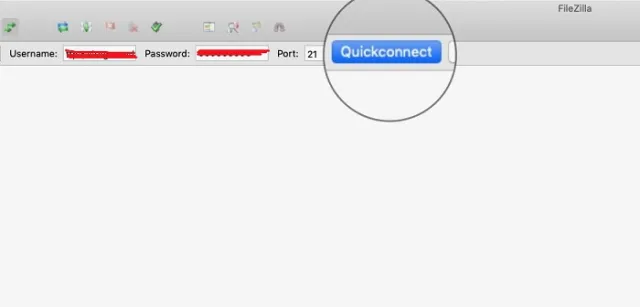
Paso 1: Comience iniciando sesión en su host cPanel. En caso de que no tenga acceso al cPanel, puede comunicarse fácilmente con su proveedor de alojamiento web para conocer los problemas para obtener acceso. 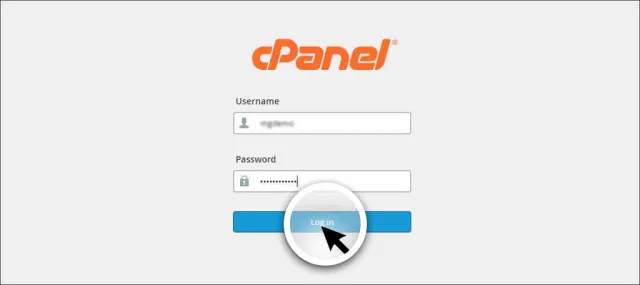
Paso 2: Ahora, debe desplazarse hacia abajo hasta la sección Archivos y hacer clic en "Cuentas FTP".
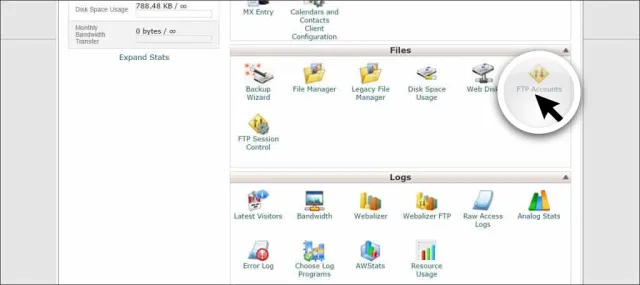
Paso 3: Cuando aparezca la siguiente ventana, desplácese hacia abajo hasta que encuentre la cuenta para su FTP que desea usar. En caso de que no tenga ningún sitio web específico al que desee tener acceso, puede crear una cuenta aquí. 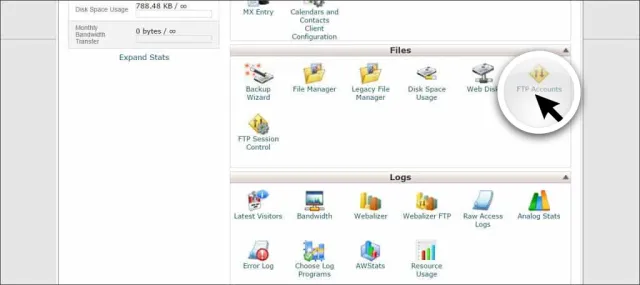
Paso 4: Ahora, simplemente debe hacer clic en el enlace "Configurar cliente FTP". 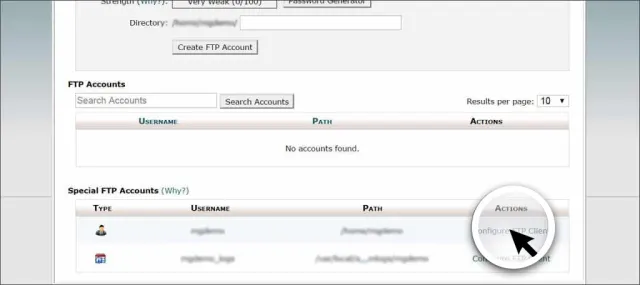
Paso 5: observe el nombre de usuario, el servidor y el puerto que se incluye en la configuración manual en esta página. También puede optar por descargar el archivo de configuración de FTP, que está específicamente presente en FileZilla, en caso de que sea un usuario de Windows. 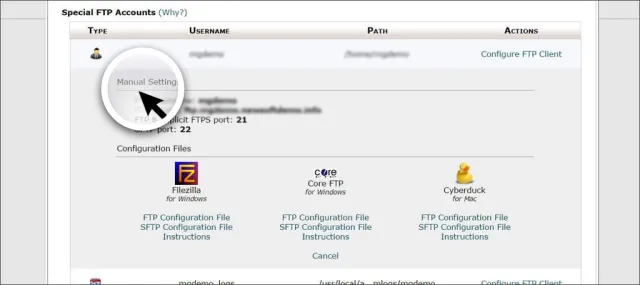
Paso 6: Como tiene los campos en FileZilla correctamente completados, ahora debe hacer clic en el botón "Conexión rápida". Ahora puede tener acceso claro a todos los archivos presentes en su sitio web. 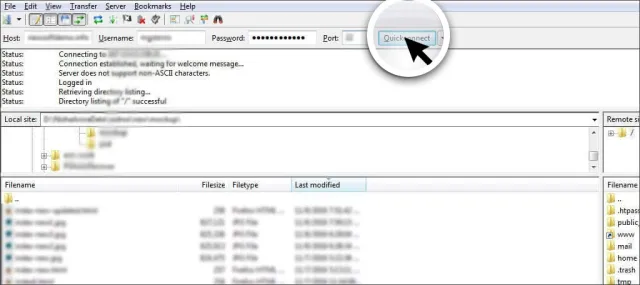
En FileZilla – guía para usar FileZilla, los archivos locales vienen en el lado izquierdo de la computadora. Por otro lado, el sitio remoto que aparece a la derecha pertenece al sitio web real que está utilizando.
¿Cómo conectar su servidor junto con el archivo de configuración FTP?
En caso de que haya descargado el archivo de configuración de FTP desde el área de cPanel, debe ir automáticamente a la configuración de FileZilla.
Según la configuración predeterminada, el uso de estos métodos requiere la contraseña antes de que pueda simplemente conectarse. En esta guía para usar FileZilla, le mostraremos cómo puede hacerlo fácilmente cambiándolo. Echar un vistazo:
Paso 1: Para usar el archivo de configuración, debe ir a la sección "Archivo" de FileZilla y luego simplemente seleccionar "Importar" desde aquí. 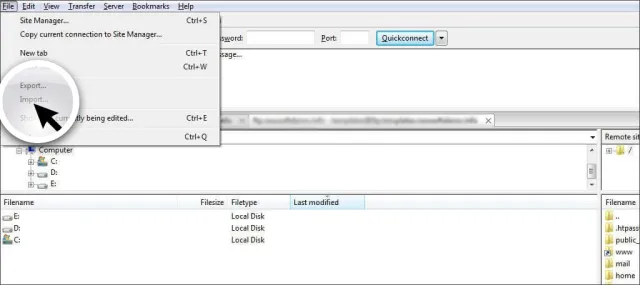
Paso 2: ahora, debe encontrar el FTP cuando se abra la ventana de importación. Busque el archivo FTP que ha descargado. Va a ser un archivo XML. 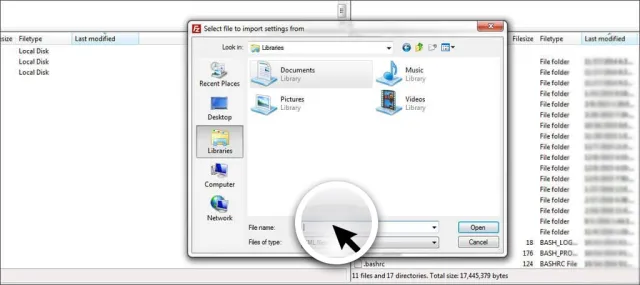
Paso 3: desde aquí, debe seleccionar el archivo y simplemente hacer clic en el botón "Abrir" de esta ventana. FileZilla agregará toda la demás información, excepto la contraseña. 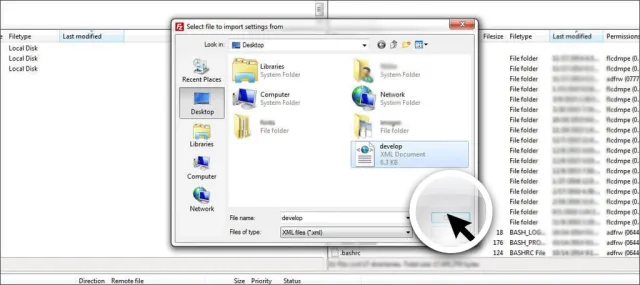
Paso 4: Ahora, debe ir al "Archivo" en FileZilla. Pero esta vez, debe ir a seleccionar el "Administrador del sitio". Será la primera opción en el menú desplegable. 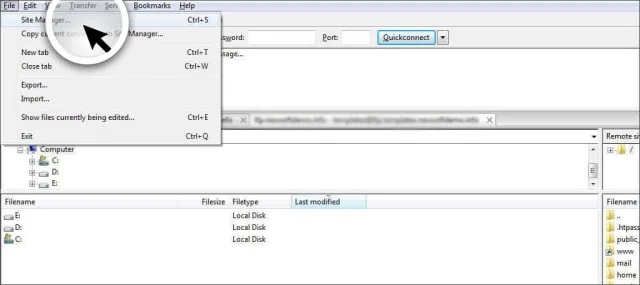
Paso 5: desde aquí, puede ver una entrada cerca de "Mis sitios" disponible para su sitio web. Desde el lado derecho, simplemente necesita encontrar el control "Tipo de inicio de sesión". 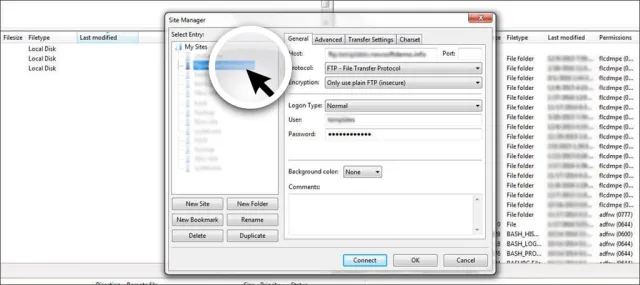
Se configurará junto con "Solicitar contraseña" como la opción predeterminada. Aquí debe hacer clic en la ventana desplegable y luego ir a seleccionar "Normal".
Paso 6: ahora, simplemente puede ingresar la contraseña de la cuenta FTP que está utilizando. Cuando haya terminado, simplemente haga clic en "Aceptar" para guardar sus cambios en consecuencia.
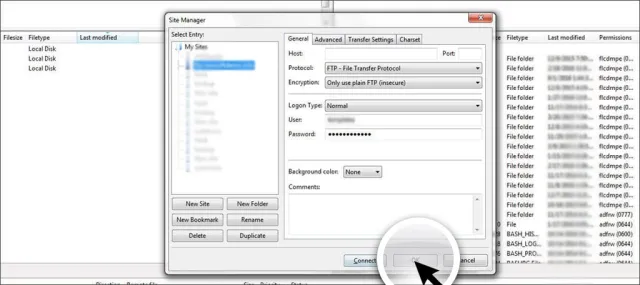
Ahora puede conectarlo a su servidor web sin tener que escribir la contraseña cada vez que lo usa.
¿Cómo puedes administrar tus archivos?
Esta guía para usar FileZilla también explica correctamente cómo puede administrar los archivos con este software. Como puede conectarlo con el servidor de alojamiento web, la gestión de su archivo es lo siguiente.
Debe tener cuidado al usarlo para los cambios en el área del sitio remoto que pueden dañar el sitio web. Esto puede provocar que las páginas web ya no funcionen correctamente.
Creando el sitio local:
La mejor manera de usar su FileZilla es tener un sitio local debidamente preparado para su computadora. Esto funciona como una carpeta en su computadora, que contendrá todos sus datos en su sitio web.
Funciona mejor cuando lo usa como una sola carpeta para mantener los archivos separados y fáciles de encontrar. Así es como puedes hacer esto:
Paso 1: use la navegación desde el "Sitio local" para encontrar el área donde desea guardar todos los archivos de su sitio web. Aquí es mejor usar el área "Mis documentos" para su trabajo. 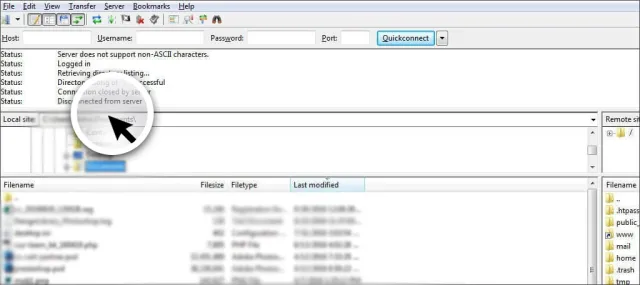
Paso 2: simplemente haga clic con el botón derecho en "Mis documentos" en el área del sitio local desde la ventana de FileZilla. 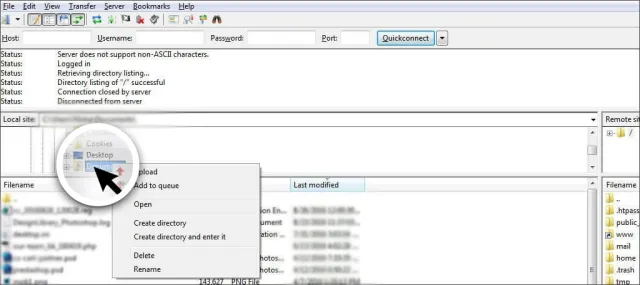
Paso 3: Ahora, debe ir a buscar la opción que puede "Crear un directorio e ingresarlo" y luego simplemente hacer clic en él. 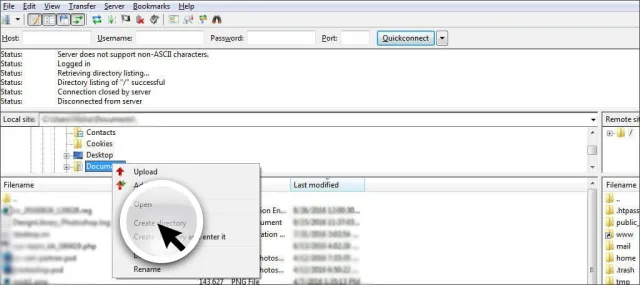
Paso 4: Aparecerá una pequeña ventana con el nombre del nuevo directorio. Para esto, puede ir a “MySite”. El directorio se llamará como –
"C:\Usuarios\Su nombre\ Documentos\Mi sitio".
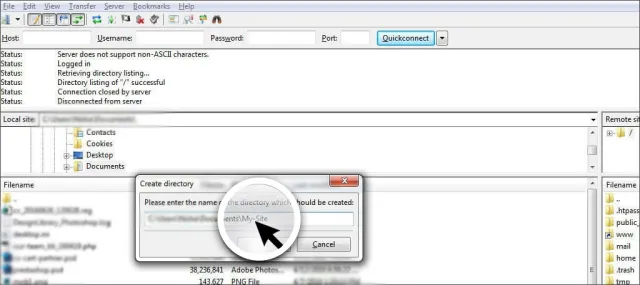
Puede ser diferente en caso de que esté utilizando un sistema operativo diferente.
Paso 5: ahora, simplemente puede hacer clic en el botón Aceptar para guardarlo correctamente. Luego, conéctese con su sitio web utilizando el Administrador del sitio o los Controles de conexión rápida. 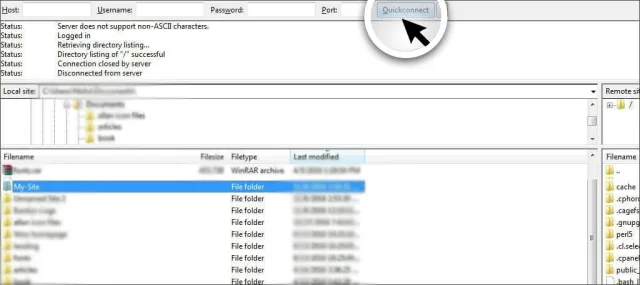
Paso 6: cuando haya terminado de realizar la conexión, debe copiar el archivo ".htaccess" usando el sitio web en la computadora.

Simplemente puede mantenerlo presionado y hacer clic izquierdo en .htaccess desde la ventana del sitio remoto y la derecha, luego simplemente arrastrarlo hacia la ventana del sitio local desde la izquierda. 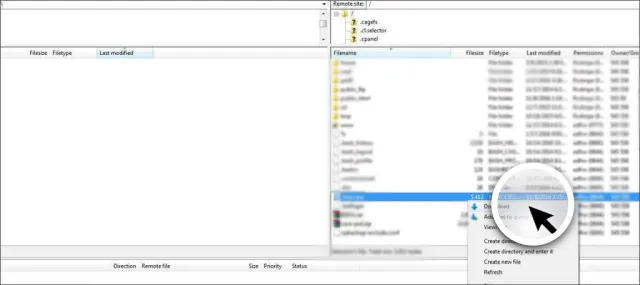
A medida que lo suelta, puede ver que FileZilla descargará automáticamente el archivo y lo colocará cerca de la nueva carpeta.
Este archivo también funciona de otra manera. Simplemente puede arrastrar y soltar el archivo desde el área local a las ventanas remotas.
FileZilla lo cargará automáticamente en el sitio. Esto facilita la copia de seguridad del sitio que desea copiar y guardar en su sistema en la computadora.
¿Puedes usar esto a través de Dropbox?
Aquellos que usan el sistema Dropbox Cloud, la copia de seguridad es más fácil para ellos usando los archivos web. Sin crear la carpeta del sitio local en "Mis documentos", simplemente puede crear la carpeta para su sitio en el área de Dropbox. Esto generalmente se puede encontrar yendo a-
"C\Usuarios\ TuNombre\dropbox".
Esto le dará una copia de seguridad basada en la nube para su sitio web mientras arrastra los archivos en la nueva carpeta.
Leer: Cómo hacer una copia de seguridad de WordPress en Dropbox o Google Drive de forma gratuita
¿Cómo editar tus archivos?
Esta guía para usar FileZilla también arroja luz sobre cómo editar los archivos usando este software. FileZilla generalmente no viene con la capacidad de copiar y mover los archivos de su sitio web. Puede optar por las ediciones directas de los archivos desde el sistema.
En caso de que sepa programar, puede realizar algunas modificaciones utilizando la codificación. Así es como puede acceder a las funciones de edición:
Paso 1: conéctese con su sitio web usando FileZilla. Desde el lado remoto de su ventana, debe ubicar el archivo que desea editar.
Paso 2: Te va a salir una ventana con varias opciones. Para fines de edición, debe hacer clic en la opción "Ver/Editar", que está disponible en la ventana. 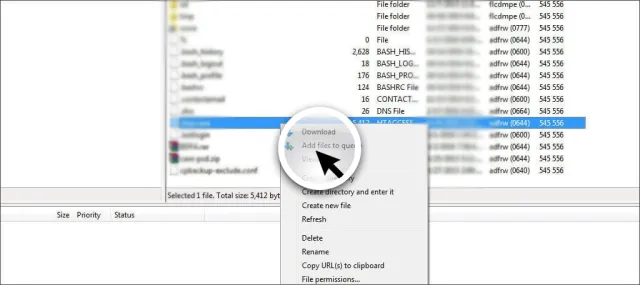
Paso 3: Puede ver una ventana que dice "No hay ningún programa asociado con el tipo de archivo". La primera opción que estará disponible por defecto es usar el bloc de notas en forma de editor.
Esta opción para la computadora con Windows puede parecer diferente para Mac y Linux. Simplemente haga clic en "Aceptar" para completar.
Paso 4: Se cargará el Bloc de notas o el editor HTML predeterminado. Le mostrará los contenidos existentes en el archivo. 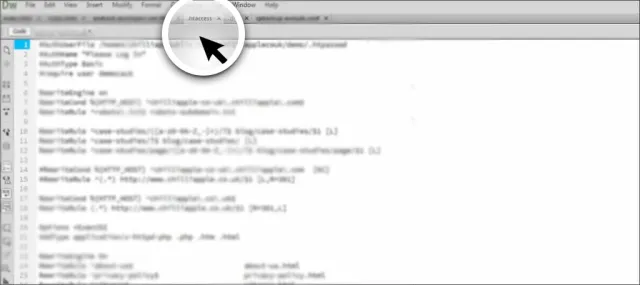
Paso 5: cuando haya terminado de hacer los cambios, guarde este archivo en la carpeta que creó para el sitio web.
Sin embargo, cualquier cambio que realice no afectará el sitio web a menos que arrastre el nuevo archivo desde el sitio local al sitio remoto en FileZilla. 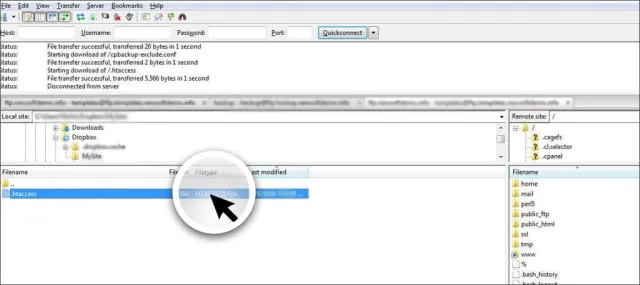
Es mejor guardar las copias originales de sus archivos en una carpeta de archivo específica. Es libre de riesgos en caso de que algo salga mal. Además, ahorra mucho tiempo al corregir los errores de programación y cualquier tipo de problema, ya que le brinda la copia para recuperar.
¿Cómo cambiar el permiso del archivo?
El permiso de archivo se refiere al alojamiento que los servidores utilizaron para identificar cómo se comportan los archivos en Internet. Puede convertirlos en escribibles, legibles y ejecutables. Los permisos se establecen específicamente para los propietarios, grupos y acceso público.
Si desea cambiar los permisos, puede hacer clic derecho fácilmente en el archivo o la carpeta en la pregunta. Luego, debe seleccionar el "Permiso de archivo", que se encuentra en el área inferior de la lista. Se abrirá junto con una pequeña ventana donde puede configurar los permisos manualmente.
Tenga cuidado al establecer el permiso. En caso de que esté configurado incorrectamente, puede otorgar acceso público a su sitio web, lo que puede conducir a la piratería de su sitio web.
¿Cómo puede crear nuevos archivos y carpetas en línea?
El software viene con la función para crear nuevos archivos y carpetas directamente en el sitio web. Esto lo ayuda mucho cuando desea cargar una nueva página o crear una carpeta para guardar los documentos en otros archivos. Así es como puedes crearlo:
Paso 1: En primer lugar, debe conectar su sitio web. Luego, simplemente haga clic con el botón derecho en el archivo o una carpeta desde la ventana del sitio remoto. 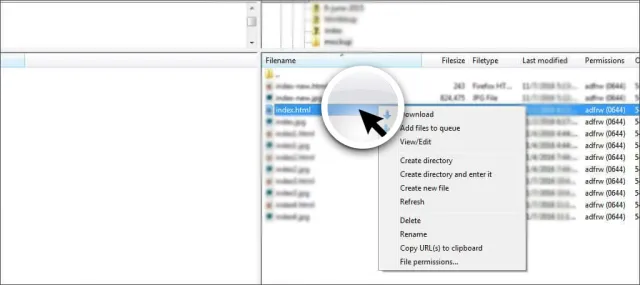
Paso 2: debe encontrar la opción para "crear un nuevo archivo". Luego haz clic en él. Se abrirá una pequeña ventana donde puede ingresar un nombre. Debe dar a este nuevo archivo un nombre junto con la extensión. 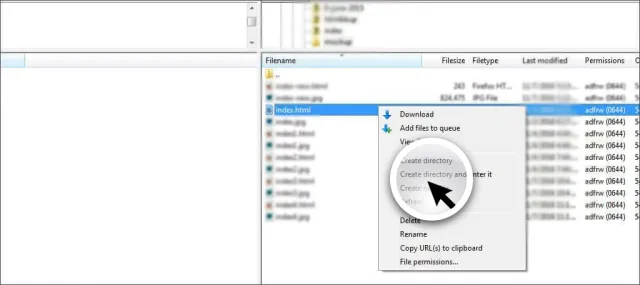
¿Qué haces cuando quieres crear una nueva carpeta e ingresar a ella para agregar un nuevo archivo?
Aquí está lo que tú necesitas hacer:
Paso 1: haga clic derecho en un archivo desde una vista remota y simplemente seleccione "Crear un directorio e ingresarlo".
Paso 2: Se abrirá una pequeña ventana desde donde puedes darle un nuevo nombre a la carpeta. Al hacer clic en "Aceptar", se abrirá un nuevo directorio. Aquí puede agregar archivos.
La URL web no utiliza los espacios vacíos como caracteres. Esto significa que algo como "Mi imagen de mascota" debe ser "Mi imagen de mascota". Puede considerar usar guiones o guiones bajos para marcar la separación en las palabras.
¿Cómo hacer la transferencia manual?
En algunos de los casos, es posible que deba realizar la transferencia manual, que es mucho más eficiente para archivos individuales.
FileZilla viene con la capacidad de cargarlos o descargarlos para especificar. Esta es una guía muy útil para usar FileZilla en caso de que no pueda mantener una conexión FTP constante.
La transferencia manual se puede configurar fácilmente para usar el servidor actual que seleccionó para elegir uno del administrador del sitio. También puede seleccionar fácilmente el acceso a un servidor personalizado para transferir un archivo temporal.
Desde el área inferior de la ventana, verá una opción para iniciar la transferencia de inmediato. Después de verificarlo, la transferencia comenzará poco después de hacer clic en el botón "Aceptar" en la parte inferior.
¿Cómo se desconecta del FTP?
Si desea desconectarse de las sesiones de FTP, debe hacer clic en "Servidor" en la barra de herramientas de FileZilla. Luego simplemente haga clic en "Desconectar". 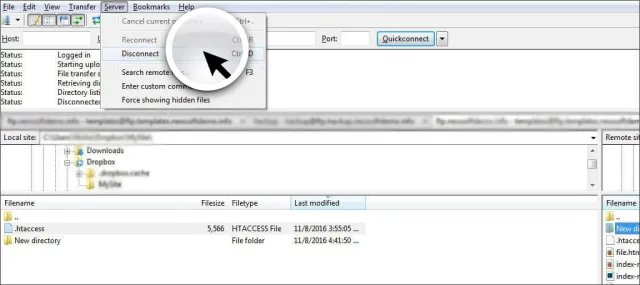
En caso de que tome más tiempo, el software puede simplemente desconectarse del servidor.
Después de cerrar FileZilla, finalizará la sesión. Asegúrese de que no haya ningún otro archivo en proceso de transferencia.
Una mejor comprensión del administrador del sitio:
En caso de que desee utilizar el software correctamente, primero debe comprender al administrador del sitio. Por lo tanto, la guía para usar FileZilla le brinda una mejor comprensión. El software le permitirá almacenar un número ilimitado de sitios.
Esto es eficiente cuando desea administrar una gran cantidad de dominios. Esta área viene con una personalización perfecta para todas sus configuraciones. Esto es lo que puede hacer en el área Administrador del sitio: 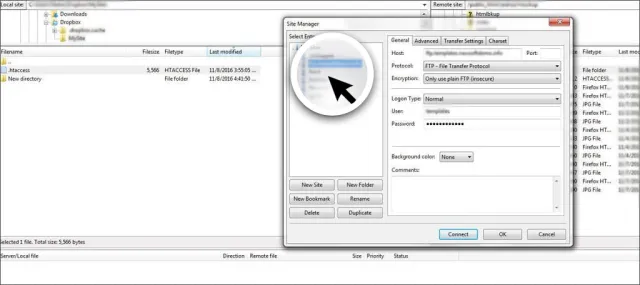
Puerto:
El puerto es el lugar donde se conecta tu FTP. La mayoría de las cuentas usarán el puerto 21 de forma predeterminada. Pero esto puede cambiar según la seguridad o el firewall que esté utilizando.
Anfitrión:
El anfitrión actúa como anfitrión de la cuenta FTP. Por lo general, es como "ftp.your_domain_name.com".
Protocolo:
Filezilla va a utilizar el FTP como protocolo predeterminado; sin embargo, si tiene la opción de cambiar a SFTP, que es un método seguro para transferir los archivos mediante un canal seguro. 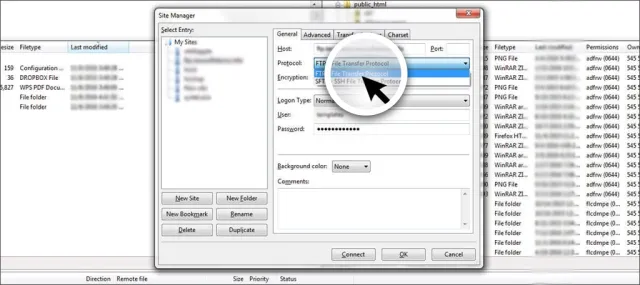
Tipo de inicio de sesión:
Hay varios tipos de inicios de sesión para FileZilla. En caso de que establezca esto en "Normal", puede ingresar la contraseña y el nombre de usuario para guardarlo en su sistema. 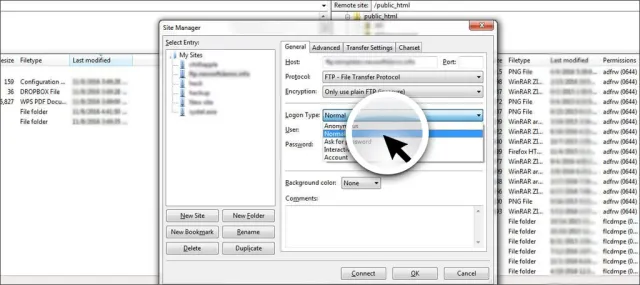
Para configurarlo en "Solicitar contraseña", debe ingresar la contraseña cada vez que intente iniciar sesión en la cuenta de FTP. Esto es ideal para usar cuando estás en una computadora pública.
Cifrado:
El tipo de cifrado que va a utilizar depende de la seguridad que proporcione su servidor host. La mayoría de los sistemas tienden a utilizar FTP. En caso de que su sistema tenga otras formas de seguridad, es posible que deba cambiar este método según la configuración.
Color de fondo:
Si desea darle un nuevo aspecto a cada uno de sus sitios web, puede elegir los colores de fondo individuales.
La pestaña Avanzado: 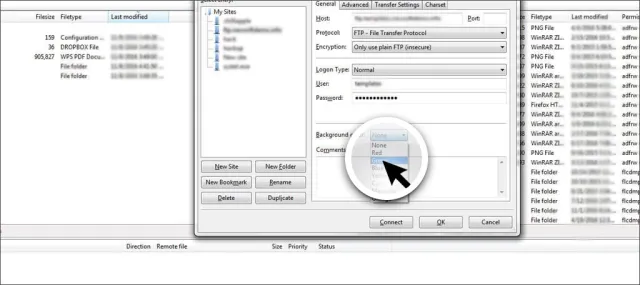
Desde esta pestaña, puede acceder para seleccionar el tipo específico de servidor. Esto normalmente está configurado para detección automática. Es mejor mantener la configuración predeterminada en caso de que no esté utilizando el tipo de servidor.
El directorio local predeterminado se puede usar automáticamente para conectarse con su carpeta, que está almacenada en su computadora.
Conclusión:
Aprender a usar FileZilla le permite tener un mejor control sobre su sitio web. Le permite realizar cambios directos en su sitio usando su computadora de escritorio o portátil en muy poco tiempo.
Además, hay opciones para hacer una copia de seguridad de todos sus archivos usando este software. Si está buscando un sistema estable, FileZilla es, sin duda, el mejor socio para usted. Espero que esta guía para usar FileZilla te sea útil.
